IOS14桌面布局图片怎么设置
2023-10-09 325IOS14桌面布局图片怎么设置?得益于IOS14系统的更新,很多小伙伴们都尝试到了桌面美化的设置,可以自己设置桌面的图片和各种颜色,那么IOS14桌面布局图片怎么设置?下面就让小编给大家介绍一下。
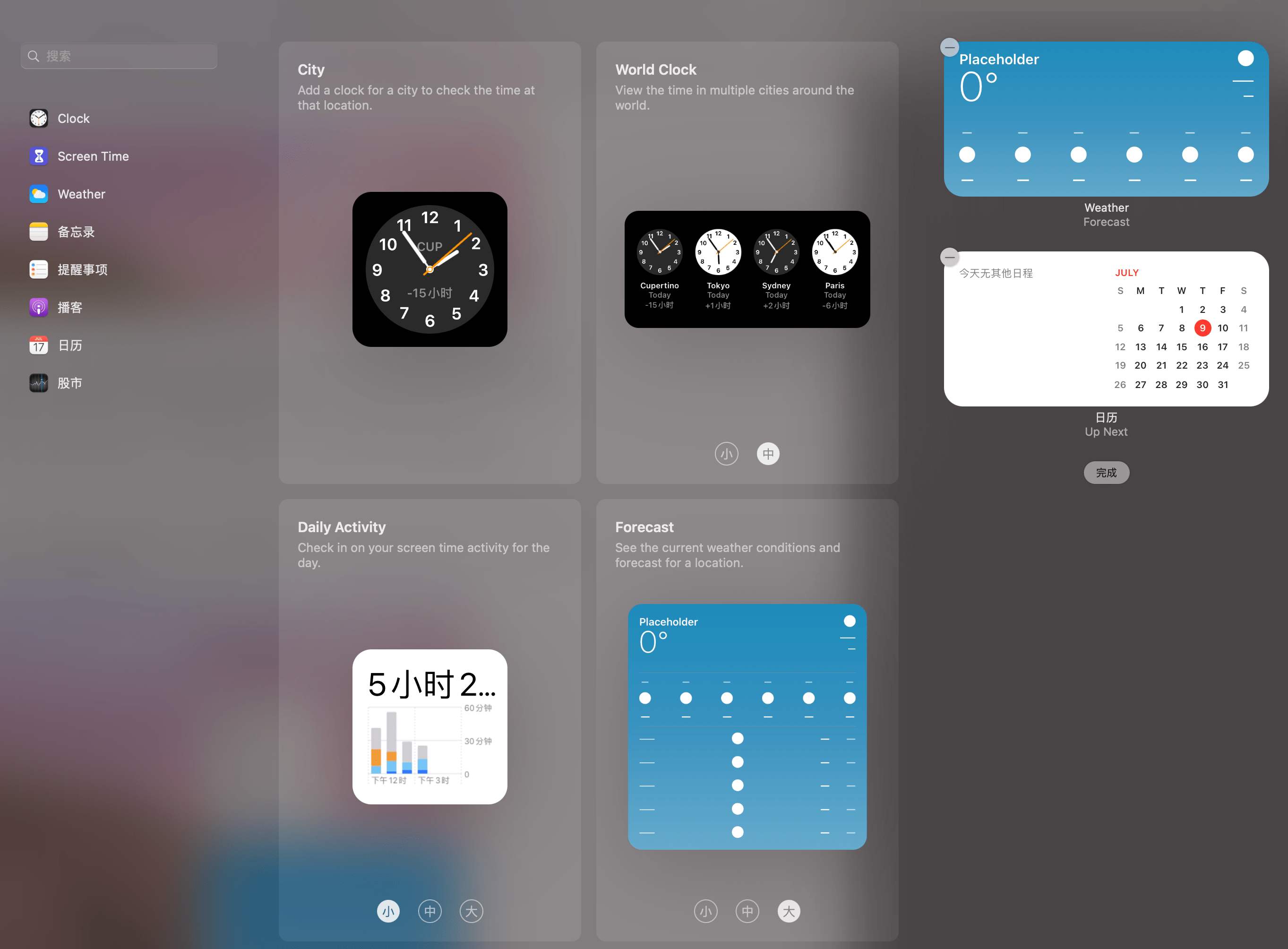
IOS14桌面布局图片设置教程
1、首先需要打开手机,然后进入到手机的主屏幕界面,点击【图片】,进入图片界面中;
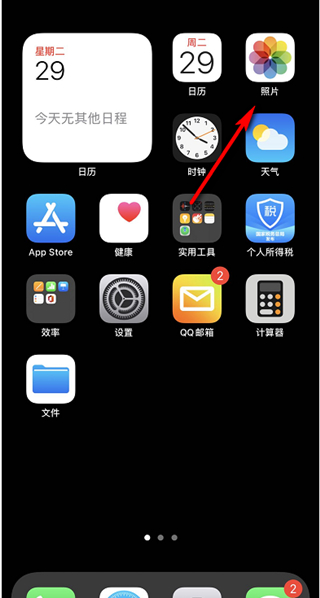
2、在【图片】界面中。我们需要点击下方的【为你推荐】,进入到为你推荐界面;
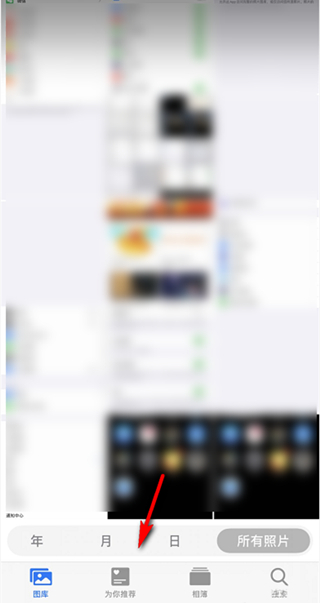
3、在【为你推荐】界面中,点击【回忆】选择,点击进入到回忆界面;
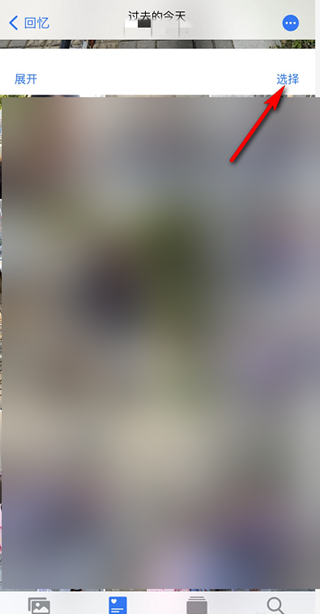
4、点击【回忆】后,进入到回忆界面,然后点击右上角的【选择】按钮,点击进入到选择界面;
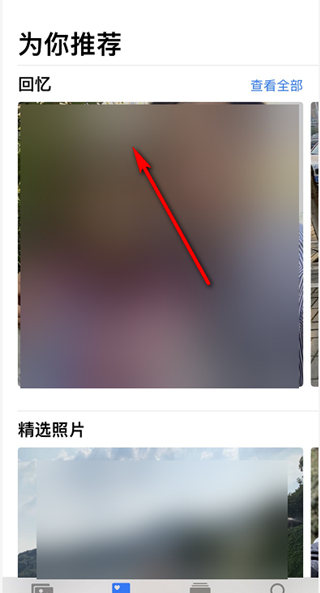
5、选择完成后我们需要点击右下角的【删除】按钮,点击删除,然后确定删除所选照片,从回忆中删除;
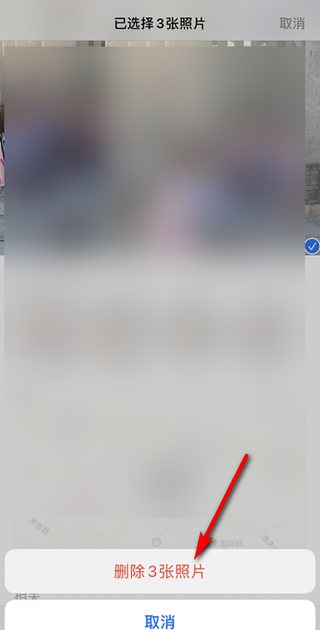
6、点击播放一次回忆功能,返回到手机桌面后,小组件的封面就是我们自己想要设置的照片了。
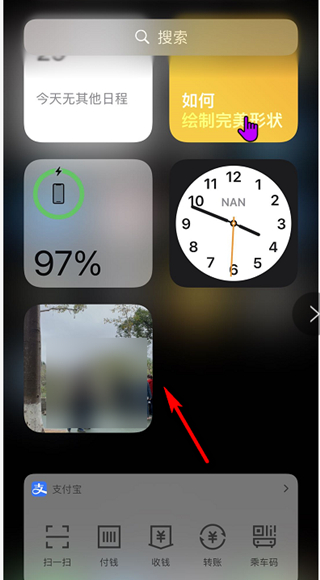
以上就是IOS14桌面布局图片怎么设置的全部内容,希望以上内容能帮助到朋友们。
相关资讯
查看更多-

拆解报告:ANKER安克240W 8合1桌面快充插座A91B2
-

iOS系统省电应关闭设置!
-

苹果专利探索“瑞士军刀”设备:移动时变身 iPad,桌面办公时成为 Mac
-

AI大模型新突破:豆包上线图片理解功能,引领实用化浪潮
-

部分 iPhone 用户 升级iOS 18 后,照片应用无法保存编辑后图片
-

苹果 Siri 接入 ChatGPT AI 后能力突飞猛进:用户看图片 / 视频时可回答相关问题
-

百度信息流广告:如何精准设置自定义人群定向?
-

小红书运营秘籍:如何高效批量管理虚拟账号与创意图片制作?
-
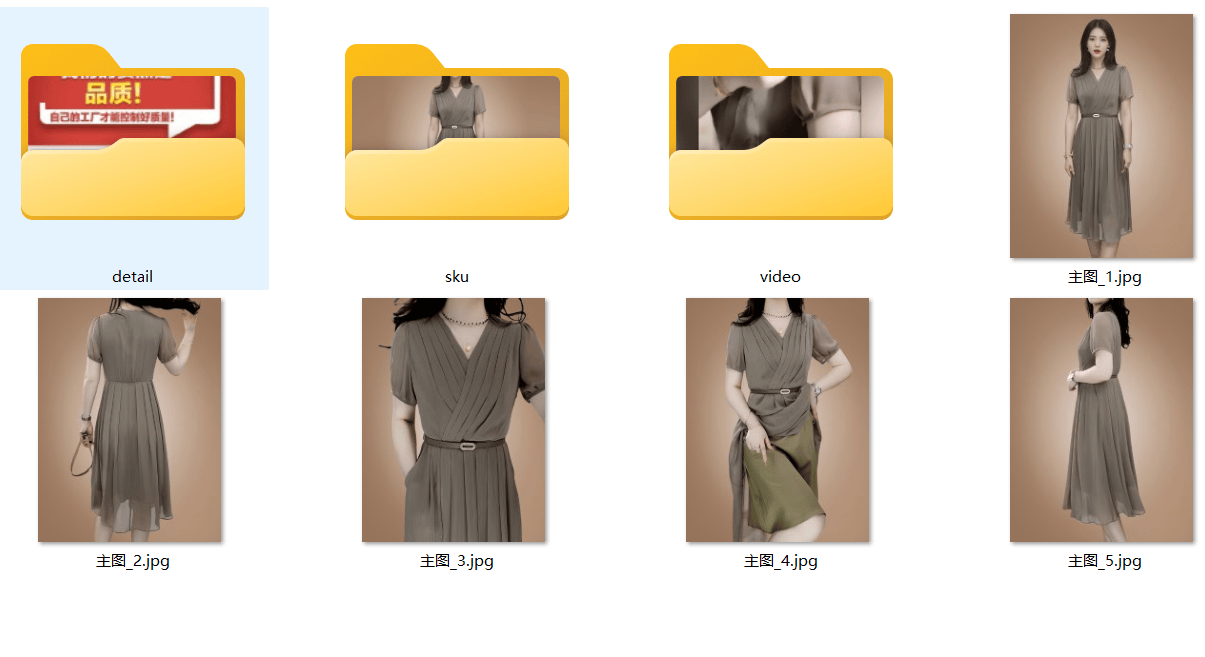
拼多多整店图片一键采集,电商运营新利器?
-

苹果 iOS 18.1 支持设置“主要”邮箱地址并更改 iCloud 邮箱
最新资讯
查看更多-

- 未 MFi 认证配件复活:苹果 iPadOS 18.3 Beta 3 解决充电问题
- 2025-01-18 213
-

- 再见 Home 键:苹果 iPhone SE 4 机模曝光,4800 万单摄 + A18 芯片
- 2025-01-18 170
-

- iPad无纸化学习遇冷:仅三成用户用于阅读
- 2025-01-18 136
-

- iOS 18 现奇怪Bug:截图越来越红
- 2025-01-18 133
-

- “iPhone 17 Air”的 10 个新特性
- 2025-01-18 157
热门应用
查看更多-

- 快听小说 3.2.4
- 新闻阅读 | 83.4 MB
-

- 360漫画破解版全部免费看 1.0.0
- 漫画 | 222.73 MB
-

- 社团学姐在线观看下拉式漫画免费 1.0.0
- 漫画 | 222.73 MB
-

- 樱花漫画免费漫画在线入口页面 1.0.0
- 漫画 | 222.73 MB
-

- 亲子餐厅免费阅读 1.0.0
- 漫画 | 222.73 MB
-
 下载
下载
湘ICP备19005331号-4copyright?2018-2025
guofenkong.com 版权所有
果粉控是专业苹果设备信息查询平台
提供最新的IOS系统固件下载
相关APP应用及游戏下载,绿色无毒,下载速度快。
联系邮箱:guofenkong@163.com